Como habilitar a gravação de chamadas no Samsung Galaxy?
Dicas E Truques Do Android / / August 05, 2021
A gravação de chamadas é um dos recursos mais desejados em um smartphone, pois atua como um buffer para sua segurança e privacidade em muitos casos. O Android 9.0 Pie não tinha nenhum suporte nativo para gravação de chamadas, embora uma IU baseada em Android 10 introduza o recurso, embora demore algumas semanas para chegar em todos os smartphones Samsung Galaxy. Existem muitas outras marcas de smartphone que não têm suporte nativo para gravações de chamadas e, portanto, precisam contar com aplicativos de terceiros para ter acesso ao recurso.
Além disso, o recurso de gravação de chamadas em smartphones Samsung Galaxy, incluindo Nota 8, Nota 9, Nota 10, Galaxy S8, Galaxy S9 e Galaxy S10 série depende do mercado onde você compra o telefone, pois algumas pessoas relataram que as unidades europeias não têm gravação de chamadas característica.
Aqui, preparamos um guia sobre como habilitar a gravação de chamadas em smartphones Samsung Galaxy, que inclui telefones como Galaxy Note 10, Note 10 Plus, Galaxy S10, S10 Plus, S10e, Galaxy S9 e S9 Plus e outros dispositivos Galaxy e sim, este guia pode ser usado para outros smartphones sem o recurso de gravação de chamadas integrado como bem.
Como habilitar a gravação de chamadas no Samsung Galaxy?

Etapa 01: Em primeiro lugar, você precisa baixar o [url googleplay = ” https://play.google.com/store/apps/details? id = com.nll.acr & hl = en ”]“Gravador de chamadas ACR”Aplicativo da Google Play Store ou pesquise por“ACR desencadeado”Na Galaxy Store e faça o download.
Etapa 02: Agora, o sistema irá instalar automaticamente o referido aplicativo ou se não, selecione manualmente o aplicativo e toque em ‘Instalar’.
Etapa 03: ‘Atualizar'O aplicativo se houver qualquer sugestão sobre o mesmo.

Etapa 04: Aceita a ‘Termos de uso e política de privacidade’.

Etapa 05: O aplicativo solicitará que os usuários aceitem quatro permissões, incluindo ‘Armazenamento’, ‘Gravar Áudio’, ‘Gerenciar Chamadas’, e ‘Contatos’.
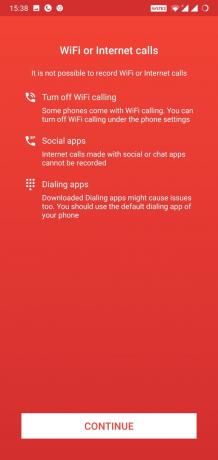
Etapa 06: Toque em ‘Continuar' sob ‘Chamadas de WiFi ou Internet’.
Etapa 07: O aplicativo agora está gravando automaticamente todas as suas chamadas.
Etapa 08: Depois de receber ou fazer chamadas, abra o App ACR e a listagem estará disponível na tela inicial.

Etapa 09: Toque na lista e depois em 'Toque' para ouvir.
O próprio aplicativo gravará chamadas quando você receber ou fizer uma que você possa acessar simplesmente dentro do aplicativo ou pesquisar no Gerenciador de arquivos para ver todas as gravações.
Com uma experiência de mais de 4 anos abrangendo vários gêneros na escrita de conteúdo, Aadil também é um viajante entusiasta e um grande cinéfilo. Aadil é dono de um site de tecnologia e está entusiasmado com as séries de TV como Brooklyn Nine-Nine, Narcos, HIMYM e Breaking Bad.



